Intune의 Microsoft Copilot(공개 미리 보기)
이 기능은 공개 미리 보기에 있습니다.
Microsoft Security Copilot 생성 AI 보안 분석 도구입니다. 이 기능은 사용자와 조직에서 신속하게 정보를 얻고 보안 및 위험에 영향을 주는 결정을 내리는 데 도움이 될 수 있습니다.
Intune에는 Copilot에서 제공하는 기능이 있습니다. 이러한 기능은 Intune 데이터에 액세스하고, 정책 및 설정을 관리하고, 보안 상태를 이해하고, 디바이스 문제를 해결하는 데 도움이 됩니다.
Copilot를 사용하여 Intune 데이터에 액세스하는 방법에는 두 가지가 있습니다.
Intune의 Microsoft Copilot (이 문서): Copilot은 Intune에 포함되어 있으며 Microsoft Intune 관리 센터에서 사용할 수 있습니다. Copilot 프롬프트 및 출력은 Intune 및 Intune 데이터의 컨텍스트에 있습니다.
이 환경에는 IT 관리자/IT 전문가의 포커스가 있습니다.
Microsoft Security Copilot: 이 옵션은 독립 실행형 Copilot이며 Microsoft Security Copilot 포털에서 사용할 수 있습니다. 이 포털을 사용하여 Intune, Microsoft Defender, Microsoft Entra ID, Microsoft Purview 등과 같은 모든 사용 가능한 서비스에 대한 Security Copilot 인사이트를 얻을 수 있습니다.
이 환경에는 SOC(보안 운영 센터) 포커스가 있으며 IT 관리자가 사용할 수 있습니다. 자세한 내용은 Security Copilot Microsoft Intune 데이터 액세스를 참조하세요.
이 문서에서는 Intune의 Copilot에 중점을 두고 Copilot와 함께 사용할 수 있는 Intune 기능에 대해 설명합니다.
시작하기 전에
Intune에서 Copilot을 사용하려면 다음 정보를 알고 있어야 합니다.
COPILOT SCU(보안 컴퓨팅 단위) : Intune Copilot는 Security Copilot 포함되어 있습니다. Intune의 Copilot을 사용하는 데 필요한 다른 라이선스 요구 사항 또는 Intune 관련 라이선스는 없습니다.
SCU에 대한 자세한 내용은 다음을 참조하세요.
Copilot 구성: Intune Copilot 기능을 사용하려면 먼저 Microsoft Security Copilot 구성해야 하며 Microsoft Security Copilot 포털에서 첫 번째 실행 투어를 완료해야 합니다. 설치 작업은 Microsoft Copilot 시작을 참조하세요.
Intune 관리 센터>테넌트 관리>Copilot에서 상태를 확인할 수 있습니다.
부조종사 역할: Intune copilot에 대한 액세스는 Security Copilot 또는 Microsoft Entra ID 통해 관리됩니다. Intune Copilot를 사용하려면 사용자 또는 관리자 팀이 Security Copilot 또는 Microsoft Entra ID 적절한 역할을 할당받아야 합니다. Copilot에 액세스할 수 있는 기본 제공 Intune 역할이 없습니다.
Intune 플러그 인 소스: Intune Copilot를 사용하려면 Security Copilot Intune 플러그 인을 사용하도록 설정해야 합니다. 이 플러그 인을 사용하면 Intune 데이터에 액세스하고 Intune 관리 센터에서 Copilot를 사용할 수 있습니다.
Security Copilot 포털로 이동하여 원본(프롬프트 표시줄 > 오른쪽 모서리)을 선택합니다.

원본 관리에서 Microsoft Intune을 사용하도록 설정합니다.

팁
일부 역할은 플러그 인을 사용하거나 사용하지 않도록 설정할 수 있습니다. 자세한 내용은 Microsoft Security Copilot 플러그 인 관리를 참조하세요.
Intune 데이터: Copilot은 Intune 데이터를 사용합니다. Intune 관리자가 프롬프트를 제출하면 Copilot은 권한이 있는 데이터에만 액세스할 수 있습니다. 여기에는 RBAC 역할 및 할당된 범위 태그가 포함됩니다.
팁
Intune의 Copilot에 대한 몇 가지 일반적인 질문은 Intune FAQ Microsoft Copilot으로 이동하세요.
Intune에서 Copilot 사용 시작
Intune에서 Copilot에 액세스하려면 Intune 관리 센터로 로그인 합니다. 홈 화면에는 Copilot를 시작하는 방법이 나열됩니다.
현재 Intune Copilot를 사용하는 세 가지 영역이 있습니다.
- 정책 및 설정 관리
- 디바이스 세부 정보 및 문제 해결
- 디바이스 쿼리
정책 및 설정 관리
Copilot은 정책 설정 및 기존 정책에 포함되어 있습니다.
✅ Copilot를 사용하여 개별 설정 및 권장 값에 대해 자세히 알아보기
Intune 정책을 만들 때 설정을 추가하고 조직의 요구 사항에 맞게 이러한 설정을 구성합니다. 설정을 추가하면 Copilot 도구 설명이 있습니다.
Copilot 도구 설명을 선택하면 Copilot 프롬프트 창이 열리고 해당 설정에 대한 자세한 정보를 제공합니다.
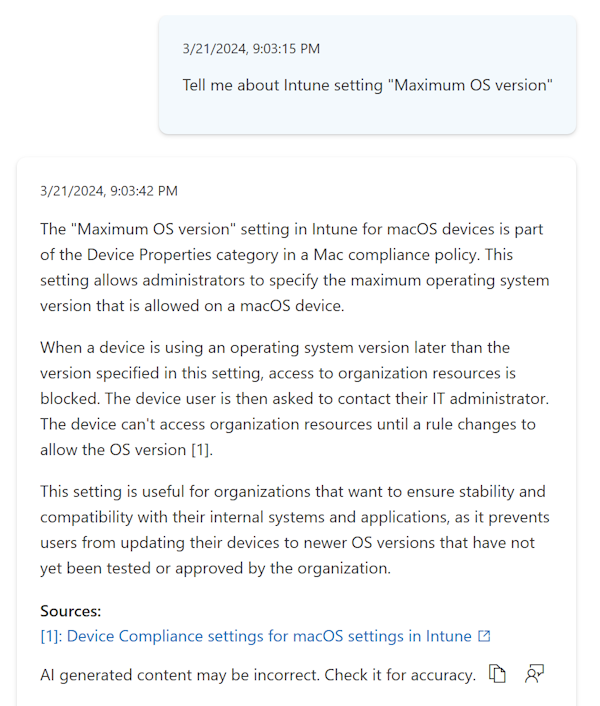
Copilot 창에는 사용할 수 있는 더 많은 프롬프트가 있습니다. 프롬프트 가이드를 선택하고 기존 옵션 목록에서 선택할 수도 있습니다.
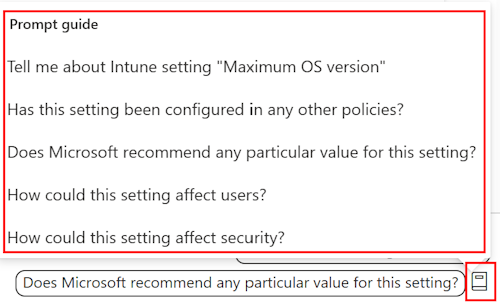
Copilot 프롬프트는 설정의 영향을 이해하고, 잠재적 충돌을 찾고, 권장 값을 제공하는 데 도움이 될 수 있습니다. 설정 카탈로그와 함께 Copilot을 사용하는 방법의 예는 설정 카탈로그를 사용하여 디바이스 구성 정책 만들기로 이동합니다.
Intune에서 다음 정책 유형에 대한 Copilot 도구 설명을 사용할 수 있습니다.
- 규정 준수 정책
- 설정 카탈로그를 포함한 디바이스 구성 정책
- 대부분의 엔드포인트 보안 정책
✅ Copilot을 사용하여 기존 정책 요약
기존 Intune 정책에서 Copilot을 사용하여 정책을 요약할 수 있습니다. 요약에서는 정책이 수행하는 작업, 정책에 할당된 사용자 및 그룹 및 정책의 설정을 설명합니다. 이 기능은 정책 및 해당 설정이 사용자 및 디바이스에 미치는 영향을 이해하는 데 도움이 될 수 있습니다.
Intune에서 이 기능을 사용하려면 기존 정책을 선택한 다음 Copilot으로 요약을 선택합니다.

Intune의 다음 정책 유형에서 이 기능을 사용할 수 있습니다.
- 규정 준수 정책
- 설정 카탈로그를 포함한 디바이스 구성 정책
- 대부분의 엔드포인트 보안 정책
디바이스 세부 정보 및 문제 해결
✅ Copilot을 사용하여 디바이스 세부 정보 가져오기 및 디바이스 문제 해결
Copilot을 사용하여 설치된 앱, 그룹 멤버 자격 등과 같은 디바이스 관련 정보를 가져올 수 있습니다.
Intune에서 이 기능을 사용하려면 디바이스를 선택한 다음 Copilot을 사용하여 탐색을 선택합니다.

Copilot 창이 열리면 프롬프트를 선택하고 필요한 경우 필수 또는 선택적 입력을 입력합니다. 몇 가지 후속 질문에 대한 프롬프트 가이드를 열 수도 있습니다.
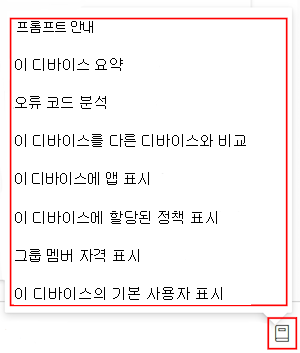
디바이스에서 Copilot를 사용하는 방법에 대한 자세한 내용은 Intune Microsoft Copilot 사용하여 디바이스 문제 해결을 참조하세요.
팁
Copilot를 사용하여 디바이스 쿼리를 사용하여 디바이스 문제를 해결할 수도 있습니다. 자세한 내용은 다음 섹션을 참조하세요.
디바이스 쿼리에서 Copilot를 사용하여 쿼리
Copilot를 사용하여 Intune 디바이스 쿼리를 사용할 때 실행할 KQL(Kusto 쿼리 언어) 쿼리를 만들 수 있습니다.
참고
테넌트에서 디바이스 쿼리를 사용하려면 Microsoft Intune 고급 분석 포함하는 라이선스가 있어야 합니다. 자세한 내용은 추가 기능 Intune 참조하세요.
Intune 이 기능을 사용하려면 디바이스를 선택하고 디바이스 쿼리를 선택한 다음, Copilot를 사용하여 쿼리를 선택합니다.
Copilot 창이 열리면 디바이스에 대한 질문을 입력합니다. 디바이스 쿼리가 질문에 대답하는 데 필요한 속성을 지원하는 경우 Copilot는 필요한 데이터를 가져오는 데 사용할 수 있는 KQL 쿼리를 생성합니다.
Copilot가 생성하는 쿼리를 사용하려면 편집기에서 추가를 선택하여 디바이스 쿼리의 쿼리 편집기 에 추가하거나 추가 및 실행을 선택하여 편집기에서 추가하고 자동으로 실행합니다. 이 쿼리는 어떻게 생성되었나요?를 선택하여 요청에 대한 응답으로 쿼리를 만든 방법에 대한 Copilot에서 생성된 설명을 확인합니다.
다음은 시도할 수 있는 몇 가지 예제 쿼리입니다.
Defender가 이 디바이스에서 실행되고 있나요?
이 디바이스에서 마지막 5개의 앱 크래시 이벤트를 표시합니다.
이 디바이스에서 가장 많은 메모리를 사용하는 상위 10개 프로세스는 무엇인가요?
이 디바이스에서 만료된 인증서를 표시합니다.
C:\Windows\folderPath에서 가장 최근에 만든 파일 20개 표시
이 디바이스는 TPM 2.0을 지원하나요?
공급자 이름으로 그룹화된 이 디바이스에서 드라이버를 표시합니다.
참고
Copilot는 디바이스 쿼리에서 지원하는 속성과 관련된 요청에 대한 쿼리만 생성할 수 있습니다. 이 기능을 사용하여 디바이스 쿼리에서 사용할 수 있는 것 이상의 디바이스에 대한 세부 정보를 Copilot에 요청할 수 없습니다. 디바이스 쿼리에서 지원되는 속성의 전체 목록은 디바이스 쿼리로 이동합니다.



